Hoje em dia, uma boa conexão de internet em casa é essencial. Seja para trabalhar de forma remota, fazer videochamadas, assistir a filmes em streaming ou jogar online, a qualidade do Wi-Fi faz toda a diferença. Nada é mais frustrante do que ver a conexão travar no meio de uma reunião importante ou quando você está assistindo ao episódio final daquela série. Por isso, configurar o roteador corretamente se torna uma tarefa essencial para quem quer aproveitar ao máximo sua conexão.
O que muita gente não sabe é que, além do plano de internet escolhido, a configuração do roteador tem um impacto enorme na qualidade do sinal Wi-Fi. Pequenos ajustes na localização do roteador, na frequência do sinal e na escolha de canais podem aumentar (ou prejudicar) significativamente a estabilidade e a velocidade da conexão. Isso significa que, com algumas dicas e um pouco de atenção, qualquer pessoa pode melhorar a qualidade da internet em casa sem precisar contratar serviços extras.
Neste artigo, vamos explorar essas práticas de configuração que podem fazer toda a diferença. Desde o posicionamento do roteador até configurações avançadas, você encontrará dicas fáceis e práticas para garantir uma internet rápida e estável para todas as atividades em casa. Então, vamos começar com o primeiro passo para melhorar o desempenho do seu Wi-Fi: escolher o local ideal para o roteador.
Escolhendo o Local Ideal para o Roteador
Por que o Posicionamento do Roteador é Importante?
O posicionamento do roteador tem um papel crucial na distribuição do sinal de internet pela casa. Muitas pessoas colocam o roteador em um canto do quarto ou na sala, perto da tomada mais próxima, sem pensar em como isso afeta a cobertura. No entanto, a localização do roteador determina o alcance e a qualidade do sinal, e um mau posicionamento pode resultar em pontos cegos (áreas sem sinal) ou uma conexão fraca em certos cômodos. Para ter uma cobertura eficiente, o ideal é escolher um local onde o sinal possa se espalhar pelo maior número de ambientes possível.
Outro fator importante são as interferências causadas por obstáculos físicos e aparelhos eletrônicos. Paredes grossas, móveis de metal e até espelhos podem enfraquecer o sinal Wi-Fi. Além disso, eletrodomésticos como micro-ondas e telefones sem fio podem interferir na transmissão do sinal, prejudicando a estabilidade da conexão. Por isso, o ideal é evitar colocar o roteador perto desses tipos de objetos, escolhendo um local onde haja o mínimo de barreiras possível.
Se você quer um Wi-Fi que alcance todos os cantos da casa com a melhor qualidade, escolher o local do roteador é um passo fundamental. Muitas vezes, simplesmente mudar o roteador de posição já pode melhorar bastante a experiência de uso. Quando o roteador está bem posicionado, ele distribui o sinal de forma mais uniforme e oferece uma conexão mais rápida e estável, evitando frustrações com a lentidão da internet.
Dicas para Escolher o Melhor Local para o Roteador
Agora que você já sabe o quanto o local do roteador influencia a qualidade do sinal, vamos às dicas para escolher o melhor ponto para posicioná-lo. Primeiramente, o ideal é que o roteador esteja em um local central da casa. Isso ajuda a distribuir o sinal de forma mais equilibrada entre os cômodos. Em uma casa de dois andares, por exemplo, o posicionamento central e próximo ao teto pode garantir que o sinal chegue bem ao andar superior e inferior. Esse ajuste simples pode fazer muita diferença, especialmente se você notar que o sinal é mais fraco em alguns cômodos.
Outra dica importante é manter o roteador em um local elevado. Colocá-lo em uma estante, por exemplo, é melhor do que deixá-lo no chão ou sobre uma mesa baixa. O sinal Wi-Fi é transmitido em todas as direções, mas tende a se espalhar melhor quando o roteador está em uma posição mais alta. Ao mantê-lo elevado, você evita que móveis e outros obstáculos interfiram no sinal, aumentando o alcance e a qualidade da conexão.
Além disso, é fundamental evitar colocar o roteador em locais fechados, como dentro de um armário ou atrás de móveis. Mesmo que possa parecer uma boa ideia para “esconder” o roteador, isso compromete a eficácia do sinal. Áreas abertas são sempre as melhores para que o sinal Wi-Fi se espalhe livremente, garantindo que todos na casa possam aproveitar a internet com boa qualidade.
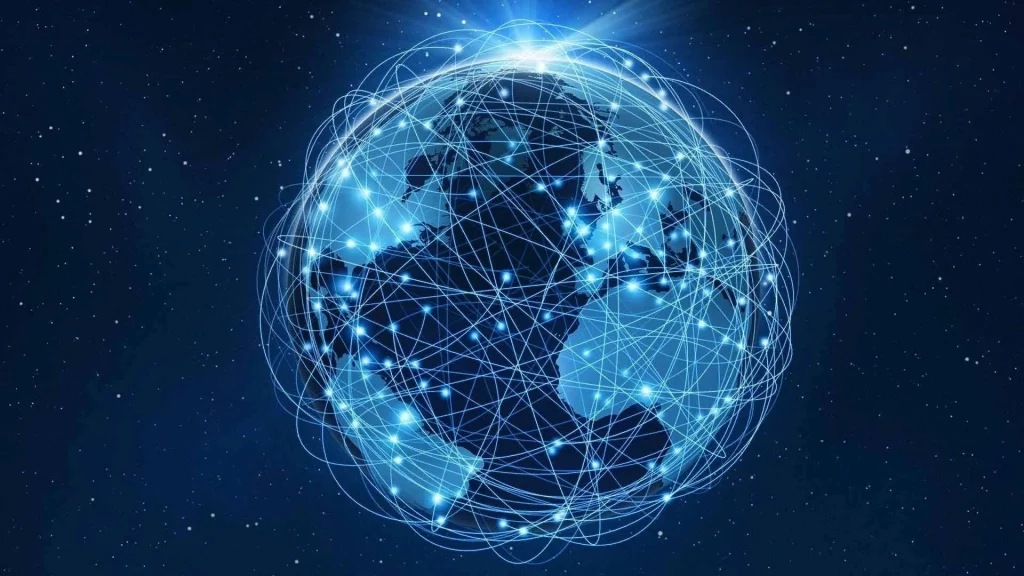
Configurações Básicas para Melhorar o Desempenho do Wi-Fi
Configurando as Bandas de Frequência (2.4GHz e 5GHz)
Ao configurar seu roteador, você provavelmente verá duas opções de frequência de banda: 2.4GHz e 5GHz. Essas duas bandas operam de formas diferentes e possuem vantagens e desvantagens que influenciam diretamente na experiência de uso. A banda de 2.4GHz é mais comum e oferece um alcance maior, sendo ideal para cobrir distâncias mais longas e atravessar obstáculos como paredes. No entanto, essa banda é frequentemente mais congestionada, pois muitos dispositivos, como micro-ondas e telefones sem fio, também utilizam essa frequência, o que pode gerar interferências.
Já a banda de 5GHz é menos suscetível a interferências e oferece uma conexão mais rápida e estável em distâncias curtas. No entanto, seu alcance é menor e sua capacidade de atravessar obstáculos é mais limitada. Assim, se você está em um cômodo próximo ao roteador e precisa de uma velocidade mais alta para atividades como streaming em HD ou jogos online, a banda de 5GHz é a melhor escolha. Por outro lado, se você precisa de uma conexão estável em cômodos mais distantes, a banda de 2.4GHz será mais adequada.
Muitos roteadores modernos permitem que você configure essas bandas de forma separada, e alguns até mesmo oferecem uma opção de “dual-band”, onde o roteador escolhe automaticamente a melhor frequência para cada dispositivo conectado. Usar essas bandas de maneira estratégica pode melhorar significativamente a qualidade da sua conexão, aproveitando o que cada uma tem de melhor para proporcionar uma internet mais rápida e sem interrupções.
Escolhendo o Canal Ideal para Evitar Interferências
A escolha do canal de Wi-Fi é outro fator importante para garantir um bom desempenho da internet. Cada banda de frequência possui diversos canais, mas nem todos são ideais, principalmente se você mora em áreas com muitas redes Wi-Fi próximas, como prédios. Quando muitos roteadores utilizam o mesmo canal, o sinal Wi-Fi pode sofrer interferências, o que leva à redução de velocidade e até desconexões. Por isso, escolher o canal certo ajuda a evitar esses problemas e proporciona uma conexão mais estável.
Para configurar o melhor canal, comece verificando qual está sendo mais utilizado nas proximidades. Existem aplicativos, como o Wi-Fi Analyzer (para Android) e o NetSpot (para iOS e Windows), que mostram quais canais estão ocupados nas redes próximas. Na banda de 2.4GHz, os canais mais recomendados são 1, 6 e 11, pois são os que menos se sobrepõem. Já na banda de 5GHz, há mais opções de canais, e as interferências são geralmente menores.
Acessando as configurações do roteador, você pode ajustar o canal manualmente para evitar as frequências mais congestionadas. Em muitos casos, só esse ajuste já melhora a velocidade da conexão e reduz a instabilidade. Uma dica é testar diferentes canais e observar qual oferece o melhor desempenho, principalmente em horários de maior uso da rede. Isso ajuda a maximizar o potencial do Wi-Fi e a manter uma conexão de qualidade em qualquer ponto da casa.
Atualizando o Firmware do Roteador
Manter o firmware do roteador atualizado é um detalhe que muitas vezes passa despercebido, mas que tem um grande impacto no desempenho e na segurança da rede. O firmware é o software que controla o funcionamento interno do roteador, e os fabricantes lançam atualizações periodicamente para corrigir problemas de desempenho, aumentar a segurança e adicionar novos recursos. Um firmware desatualizado pode causar lentidão, falhas na conexão e até tornar o roteador vulnerável a ataques externos.
Para verificar se há atualizações de firmware disponíveis, você precisa acessar as configurações do roteador. Isso geralmente é feito ao digitar o endereço IP do roteador (como 192.168.1.1) no navegador e entrar com o login e a senha. A partir daí, procure pela opção de atualização de firmware no menu de configurações. Alguns roteadores já oferecem uma função de atualização automática, o que torna o processo ainda mais fácil.
Atualizar o firmware não apenas melhora o desempenho, mas também ajuda a proteger a rede contra ameaças de segurança. Roteadores com firmware antigo estão mais expostos a invasões, o que pode comprometer a privacidade dos dispositivos conectados. Assim, fazer a atualização regularmente é uma prática recomendada para garantir uma conexão estável, rápida e segura, evitando problemas de desempenho e protegendo seus dados pessoais.

A Importância de Manter o Firmware Atualizado para Melhor Desempenho e Segurança
Manter o firmware do roteador atualizado é essencial tanto para garantir um bom desempenho da internet quanto para proteger a rede contra possíveis ameaças de segurança. O firmware é o “cérebro” do roteador, responsável por executar todas as funções de gerenciamento de rede. Com o tempo, os fabricantes lançam novas versões desse software para corrigir bugs, melhorar o desempenho e adicionar recursos de segurança. Ignorar essas atualizações pode fazer com que o roteador funcione de forma menos eficiente e fique vulnerável a ataques cibernéticos.
Além de melhorar a velocidade e estabilidade da conexão, um firmware atualizado traz importantes melhorias de segurança. Roteadores desatualizados são alvos fáceis para hackers, que podem explorar brechas de segurança para invadir a rede e até acessar informações pessoais dos dispositivos conectados. Portanto, manter o firmware atualizado é uma forma prática de aumentar a proteção da sua rede Wi-Fi.
Se você quer garantir a melhor experiência com sua internet, reserve um tempo para verificar as atualizações do firmware. Mesmo que pareça algo técnico, o processo é mais simples do que você imagina e pode ser feito por qualquer pessoa com poucos cliques. Vamos ao passo a passo para realizar essa atualização no seu roteador.
Passo a Passo para Verificar e Atualizar o Firmware do Roteador
- Acessar as configurações do roteador: Abra o navegador e digite o endereço IP do roteador (geralmente algo como 192.168.1.1 ou 192.168.0.1). Em seguida, faça login com o usuário e senha. Caso você não saiba esses dados, verifique o manual do roteador ou consulte a etiqueta colada nele.
- Procurar pela opção de atualização: Na interface do roteador, navegue até a seção de configurações avançadas. Normalmente, há uma opção chamada “Firmware” ou “Atualização de Firmware” no menu.
- Verificar e baixar a atualização: Clique em “Verificar atualizações” ou “Check for updates” (em inglês). Caso haja uma versão mais recente disponível, o roteador oferecerá a opção de baixá-la e instalar automaticamente.
- Instalar a atualização: Após o download, siga as instruções na tela para completar a instalação. Durante o processo, evite desligar o roteador para garantir que a atualização seja concluída sem problemas.
Atualizar o firmware regularmente melhora o desempenho e reforça a segurança da sua rede. Essa prática evita falhas de conexão e garante que o roteador continue funcionando de maneira rápida e segura, proporcionando uma experiência de internet muito mais estável.
Otimização Avançada para Melhor Desempenho de Internet
Ajustando as Configurações de Qualidade de Serviço (QoS)
A Qualidade de Serviço (QoS) é uma função avançada de muitos roteadores que permite priorizar a largura de banda para certas atividades e dispositivos, proporcionando uma experiência de internet mais fluida. A QoS é especialmente útil em casas com múltiplos usuários e dispositivos conectados, onde diferentes pessoas estão usando a internet para finalidades variadas. Por exemplo, se você costuma realizar videoconferências ou jogar online, o QoS permite que essas atividades tenham prioridade na rede, evitando interrupções e garantindo uma conexão mais estável.
Com a QoS, você pode definir quais atividades ou dispositivos terão preferência no uso da largura de banda. Isso significa que, mesmo que outras pessoas estejam assistindo a vídeos ou baixando arquivos, as atividades prioritárias, como chamadas de vídeo ou jogos, terão a conexão mais estável. Essa configuração ajuda a distribuir a internet de forma mais inteligente, garantindo que os aplicativos e dispositivos críticos tenham sempre a melhor experiência de uso, mesmo durante horários de pico.
Para configurar o QoS, siga estas dicas:
- Acesse o menu de QoS no roteador: Entre nas configurações do roteador pelo navegador, digitando o endereço IP e fazendo login. Na interface, procure pela seção de QoS, que normalmente fica em “Configurações avançadas” ou “Gerenciamento de tráfego”.
- Priorize atividades essenciais: Configure o roteador para dar prioridade às atividades críticas. Por exemplo, se você faz muitas videoconferências, selecione aplicativos de chamadas de vídeo, como Zoom ou Teams, para terem prioridade na largura de banda.
- Defina prioridades por dispositivo: Muitos roteadores permitem priorizar dispositivos específicos, como o computador de trabalho ou o console de jogos. Isso ajuda a garantir que esses dispositivos recebam mais velocidade, mesmo que outros dispositivos estejam conectados ao Wi-Fi.
Com o QoS configurado, você notará uma melhoria significativa na experiência de internet em casa. Essa função otimiza o uso da largura de banda, fazendo com que o Wi-Fi se adapte melhor ao que você realmente precisa, seja para trabalhar sem interrupções ou para aproveitar o entretenimento com mais qualidade.

Configuração de Segurança para Evitar Roubo de Wi-Fi
Proteger sua rede Wi-Fi é essencial para garantir que somente pessoas autorizadas tenham acesso à sua internet e para evitar que o desempenho seja prejudicado por acessos não autorizados. Uma das formas mais eficazes de fazer isso é utilizar uma senha forte e configurar o roteador com o mais recente padrão de segurança, o WPA3. Esse tipo de encriptação torna a rede mais segura e dificulta a ação de hackers, garantindo que seus dados e dispositivos conectados estejam protegidos.
Para definir uma senha segura, evite combinações óbvias, como datas de aniversário, nomes ou sequências fáceis. Prefira criar uma senha que misture letras maiúsculas, minúsculas, números e símbolos, com pelo menos 12 caracteres. Essa prática simples torna sua rede mais resistente a tentativas de invasão. Além disso, sempre que possível, desabilite a função WPS (Wi-Fi Protected Setup), que pode facilitar o acesso de intrusos.
Outra prática de segurança útil é alterar o nome da rede (SSID). Usar um nome personalizado que não revele a marca do roteador ou informações pessoais evita que estranhos identifiquem seu roteador e tentem adivinhar a senha. Ao combinar todas essas configurações de segurança, você garante uma conexão mais segura e estável, preservando a qualidade da internet e evitando que usuários não autorizados roubem sua largura de banda.
Limitar o Número de Dispositivos Conectados
O desempenho do Wi-Fi pode ser significativamente afetado quando muitos dispositivos estão conectados simultaneamente. Cada aparelho que se conecta à rede utiliza uma parte da largura de banda disponível, o que pode sobrecarregar a conexão, principalmente se esses dispositivos estiverem realizando atividades intensivas, como streaming de vídeo em alta definição ou downloads. Por isso, limitar o número de dispositivos conectados é uma maneira simples de garantir uma conexão mais rápida e eficiente para as atividades que realmente importam.
Para gerenciar o acesso de dispositivos, comece verificando quantos aparelhos estão conectados à sua rede. Muitos roteadores permitem visualizar essa lista nas configurações de rede, onde você também pode remover dispositivos indesejados. Outra prática útil é utilizar a função de controle de acesso ou “lista de dispositivos permitidos”, onde você define quais dispositivos têm permissão para se conectar ao roteador. Isso ajuda a evitar que aparelhos desconhecidos consumam sua largura de banda.
Além disso, se você tiver muitos dispositivos conectados, considere priorizar aqueles que mais precisam de uma conexão estável. Por exemplo, você pode priorizar o computador de trabalho e a smart TV para garantir que o desempenho da internet seja ideal durante videoconferências ou streaming. Com essas práticas, você reduz o impacto de múltiplas conexões, garantindo uma experiência de internet mais rápida e eficiente.
Monitorando e Testando a Conexão Wi-Fi
Utilizando Ferramentas para Testar a Velocidade da Internet
Para avaliar a qualidade da sua conexão Wi-Fi e identificar possíveis problemas, o uso de ferramentas de teste de velocidade, como o Speedtest (disponível para navegador e aplicativos), é uma ótima opção. Esses testes fornecem informações sobre a velocidade de download e upload, além do ping (latência) da rede. Realizar esses testes regularmente ajuda a identificar oscilações na velocidade e permite que você tome medidas caso perceba uma queda no desempenho.
Para obter resultados precisos, faça o teste de velocidade em diferentes horários e a partir de diferentes dispositivos. Isso permite uma visão mais completa do desempenho da rede ao longo do dia, ajudando a identificar possíveis horários de sobrecarga. Caso os testes mostrem uma velocidade muito inferior à contratada, você pode considerar entrar em contato com o provedor para verificar a origem do problema.
Além do Speedtest, outras ferramentas, como o Fast.com (da Netflix), também oferecem testes rápidos de velocidade. Realizar esses testes regularmente ajuda você a acompanhar a qualidade da internet e a entender se a configuração e a localização do roteador estão realmente maximizando o desempenho.
Monitorando o Uso de Largura de Banda
Monitorar o consumo de dados por dispositivo é uma maneira eficaz de identificar o que está consumindo mais largura de banda na sua rede. Muitos roteadores modernos oferecem uma função de monitoramento de largura de banda, que permite visualizar quanto cada dispositivo está utilizando. Isso é útil para localizar aparelhos que possam estar consumindo muita largura de banda, como TVs em streaming de alta resolução, consoles de jogos ou computadores em downloads.
Caso o seu roteador não ofereça essa função, existem ferramentas de monitoramento, como o GlassWire e o NetFlow Analyzer, que possibilitam ver quais dispositivos e aplicativos estão usando mais largura de banda. Essas ferramentas podem ser instaladas em um computador ou dispositivo e mostram em tempo real o tráfego da rede, ajudando a identificar picos de uso e possíveis gargalos.
Ao monitorar o uso de largura de banda, você consegue fazer ajustes que garantem uma conexão mais rápida e estável. Por exemplo, se um dispositivo está utilizando uma quantidade excessiva de dados, você pode limitar seu uso durante horários críticos ou configurar o QoS para priorizar as atividades mais importantes. Assim, sua rede fica mais equilibrada, proporcionando uma experiência de internet de qualidade para todos na casa.

Conclusão
Neste artigo, exploramos várias dicas e configurações que podem fazer uma enorme diferença no desempenho do Wi-Fi em casa. Desde o posicionamento estratégico do roteador até a configuração de frequências, escolha de canais, atualização de firmware e ativação de funcionalidades avançadas como QoS, cada ajuste contribui para uma conexão mais estável e rápida. Essas práticas ajudam a maximizar o potencial da sua rede, garantindo que a internet funcione bem em todos os cômodos, sem quedas de velocidade ou interrupções frustrantes.
É importante que você experimente e teste essas dicas, ajustando as configurações do roteador conforme necessário para atender às necessidades específicas de sua casa. Com um pouco de atenção a esses detalhes, você conseguirá uma internet mais confiável para todas as atividades, seja para trabalhar, estudar ou se divertir online.
Lembre-se de que uma boa conexão impacta diretamente a qualidade do dia a dia. Quando a internet funciona de maneira eficiente, você ganha em produtividade, aproveita melhor o entretenimento e evita frustrações. Investir tempo em uma configuração adequada do roteador é uma solução simples que proporciona um grande retorno, trazendo mais qualidade para suas atividades diárias.
Seção FAQ
1. Qual a importância de posicionar o roteador corretamente?
Posicionar o roteador no local correto melhora a distribuição do sinal, evitando áreas de sombra e aumentando a cobertura em toda a casa.
2. O que são as bandas de frequência 2.4GHz e 5GHz?
A banda 2.4GHz oferece maior alcance e atravessa paredes melhor, enquanto a banda 5GHz é mais rápida, ideal para locais próximos ao roteador e com menos interferências.
3. Por que atualizar o firmware do roteador?
Atualizar o firmware mantém o roteador protegido contra falhas de segurança e melhora seu desempenho e estabilidade.
4. O que é QoS e como ele ajuda na rede?
QoS (Quality of Service) permite priorizar certas atividades, como videochamadas, para melhorar a experiência de uso em redes com muitos dispositivos.
5. Como posso evitar o roubo de Wi-Fi?
Use uma senha forte e a criptografia WPA3 para proteger sua rede contra acessos não autorizados e garantir mais velocidade para os dispositivos autorizados.
Com essas dicas, você está pronto para melhorar sua experiência com a internet em casa, aproveitando ao máximo o potencial do seu roteador e garantindo uma conexão mais rápida, segura e confiável para todas as suas atividades.

Sou Fernando Sousa, um apaixonado por tecnologia e inovação. Minha missão é descomplicar o universo da informática, inteligência artificial e dispositivos móveis, trazendo conteúdos que conectam pessoas às soluções que elas precisam. No Data Center Brasil, compartilho notícias, análises e dicas práticas para profissionais e entusiastas que, como eu, acreditam no poder transformador da tecnologia no nosso dia a dia. Saiba mais um pouco sobre mim clicando AQUI

